Kuidas kasutada programmi GetDatabacki failide taastamiseks

- 2185
- 682
- Simon Denesik
Kõik seisid silmitsi olukorraga, kus oluline teave sai failide kahjustuste tõttu äkki kättesaamatuks või eemaldati seadmest kogemata. Täna pole taastamisega probleeme, sest eriprogrammid on valmis aitama kasutajal kaotatud andmeid tagastada. Ülesandega toimetulemiseks, isegi minimaalsete oskustega töötades, saate iseseisvalt, pole vaja spetsialiste meelitada, kuid meil on siiski vaja kolmandat osapoole tarkvara. Erilist tähelepanu on väärt väike, kuid üsna tõhus GetDatabacki programm kasutatavate andmete taastamiseks kasulike tööriistade hulgas. Tarkvara abil saate taastada kasutatavate draivide digitaalse teabe, mille kasutaja eemaldas hooletuse, viiruste kaudu, OS -i vormindamise, uuesti installimise tagajärjel, kahjustatud failisüsteemi tõrke tõttu, kõvakettal olevate lõikude struktuuris välkmälu jne. Lihtsalt hankige faili korvist alati ja kui vajalikud andmed kaotati mõnel põhjusel, aitab GetDataback enamikul juhtudel aidata. Samal ajal on teabe tagastamise oluline tingimus draivi füüsiline ohutus, muid faile ei tohiks kaugteabe peale registreerida, mida varem restaureerimisprotseduur jätkab, seda suurem on tõenäosus, et see on Ikka parandatav.

Kasulikkuse võimalused
Teiste andmete taastamise ülesannete tarkvaralahenduste hulgas on programmi GetDatabacki suure jõudlusega indikaator, suur protsent faile taastatakse ka pärast meediumi vormindamist. Tarkvara kasutatakse andmete tagastamiseks erinevatest seadmetest (kõvakettad, SSD, USB, Flash -kaardid, virtuaalsed pildid jne.) ja töötab koos Windows 7, 8, 10 -ga (toetatakse natuke 32 või 64 -bitist). Erinevate failisüsteemidega seadmete jaoks on programmi jaoks kaks võimalust: rasva ja NTFS. Niisiis, tarkvara tuleks kasutada nende omaduste arvessevõtmisel, kuna mõlema failisüsteemiga töötamise võimalust ühendavad versioonid pole veel. Erinevate seadmetega töötamise osas pakub programm laialt tuge, kuid otsustage, kas GetDatabackit kasutatakse NTF -ide või rasva jaoks, peate kohe tegema. Kasulikkuse funktsionaalsus tähendab järgmisi võimalusi:
- Kadunud andmete taastamine.
- Teabe vormindamine, teabe eemaldamine.
- OS -i paigaldamine.
- Failisüsteemi toimimise parandamine.
- Viljutuste kõrvaldamine salvestusstruktuuri elementide toimimisel.
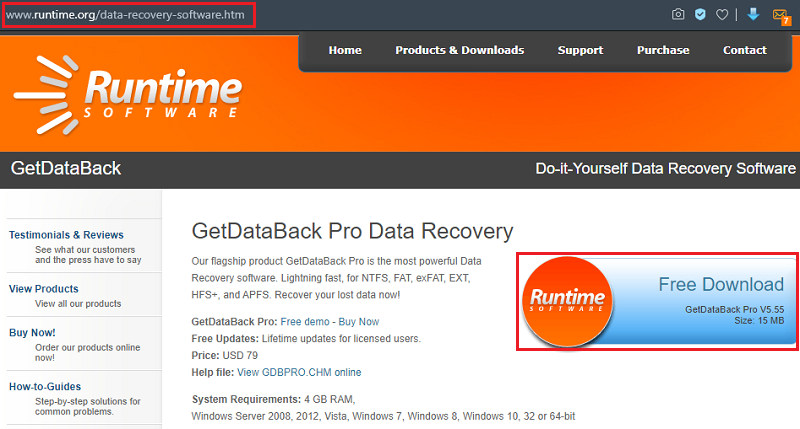
Programmi allalaadimine ja installimine toimub vastavalt standardse algoritmile, protseduur sarnaneb teiste rakenduste puhul.
Eelised ja puudused
Programmi on lihtne kasutada, isegi vene keele puudumisel on liides lihtne ja intuitiivne. Ainult mõne klõpsuga saate taastada kadunud andmed eri tüüpi kasutatavatest kandjatest. Utiliidi GetDatabacki saab kirjutada ka alglaadimiskettale või mälupulgale, et draivist alustada.
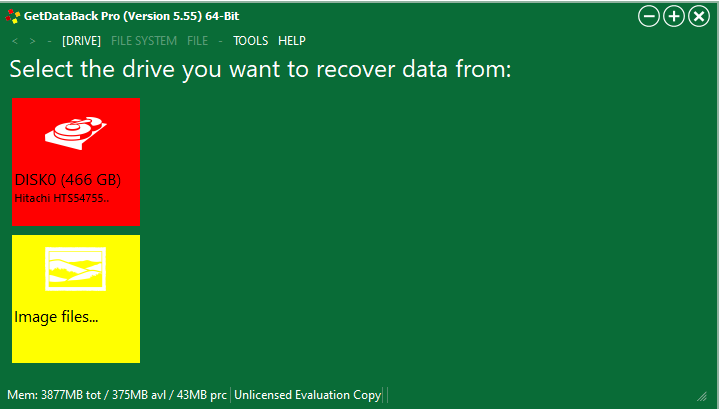
GetDatabacki utiliidi eelised:
- Andmete, failide ja kataloogide struktuuri tõhus taastamine.
- Kaugse taastumise võimalus.
- Liidese lihtsus ja kasutusmugavus.
- Töö kiire töökiirus.
- Toetamine igasugustele draividele.
- Võimalus alustada alglaadijast.
Puudused hõlmavad järgmist:
- Täieliku funktsionaalsuse kasutamiseks litsentsi ostmise vajadus on olemas lõigatud võimalustega prooviversioon).
- Ametliku venestamise puudumine.
- Erinevate failisüsteemide versioonideks eraldamine, mis pole universaalsete lahenduste armastajate jaoks eriti mugav.
Programm toimeb tõesti seatud ülesannetega ja sellel pole ilmseid vigu. Tarkvara maksumus on 79 dollarit, see tarnitakse korraga kahe failisüsteemi jaoks, samas kui kõik järgmised värskendused on tasuta saadaval.
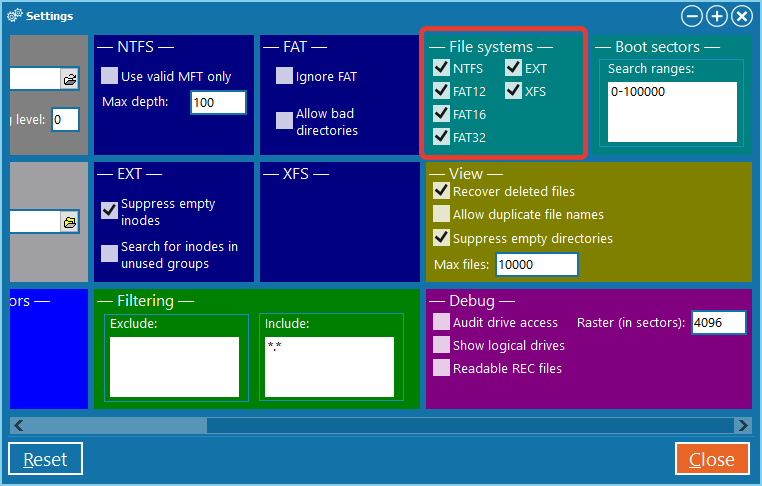
GetDataback toetab igat tüüpi failisüsteeme
Kuidas programmiga töötada
Nüüd kaalume GetDatabacki näidet, kuidas kasutada tarkvara digitaalse teabe taastamiseks erinevatest allikatest. Siin tuleks arvestada ühe olulise punktiga - te ei saa salvestada sama kandja kohta andmeid, millest taastate. Vastasel juhul registreeritakse reanimeeritud failid kahjustatud elementide peale, mis paratamatult viib nende täieliku kaotuseni. GetDatabacki programm aitab harjutada erinevat tüüpi draividega töötamise juhistega. Kui tarkvara käivitatakse, pakutakse kasutajale stsenaariumi, mille kohaselt andmed kadusid, ja saadud teabe kohaselt moodustab utiliit seadme diagnoosimise ulatuse. Märgime soovitud skripti:
- Vaikeseadete kasutamine (kui te ei tea juhtunut, valige esimene üksus).
- Kiire skaneerimine (lõigu kaotamise korral ebaõnnestunud märgistamine, ebaõnnestumise tõttu).
- Failisüsteemi kaotamine (pärast vormindamist või märgistamist, kui midagi ei registreeriti).
- Failisüsteemi oluline kaotus (andmete kohta rakendatakse muud teavet, näiteks OS -i uuesti installimise tõttu).
- Kustutatud failide taastamine (tõsiseid kahjustusi ei ole näiteks andmed kogemata ja kohe järele jõudnud).
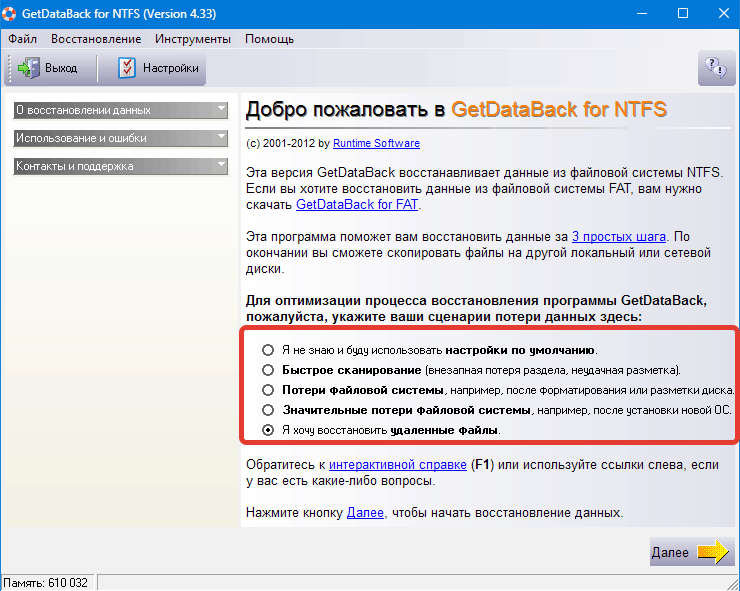
Kettide taastumine
Pärast andmekaotuse skripti valimist klõpsake nuppu "Järgmine" ja täitke protseduur mõne sammuga:
- Valige ketas (või jaotis), kust taastame teabe.
- Esimene samm on saadaval ka laadimise skaneerimise tulemused, et jätkata katkestatud taastumisprotsessi. Klõpsake "Järgmine".
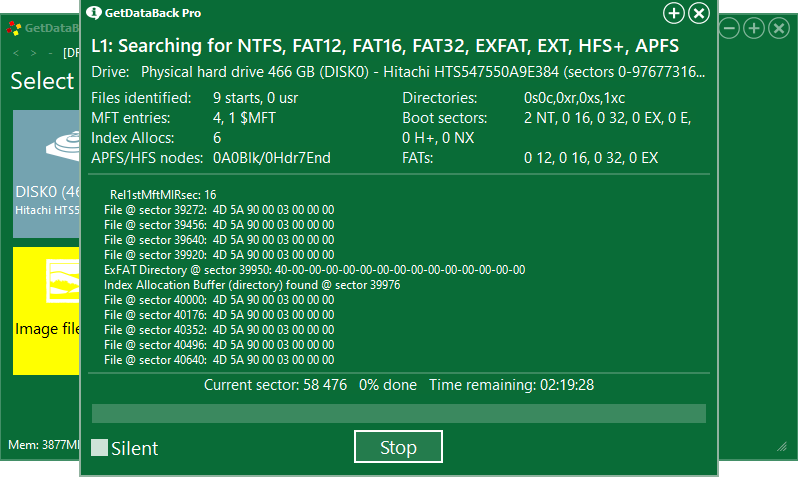
- Teises etapis määrab programm failisüsteemi, klõpsake nuppu "Järgmine".
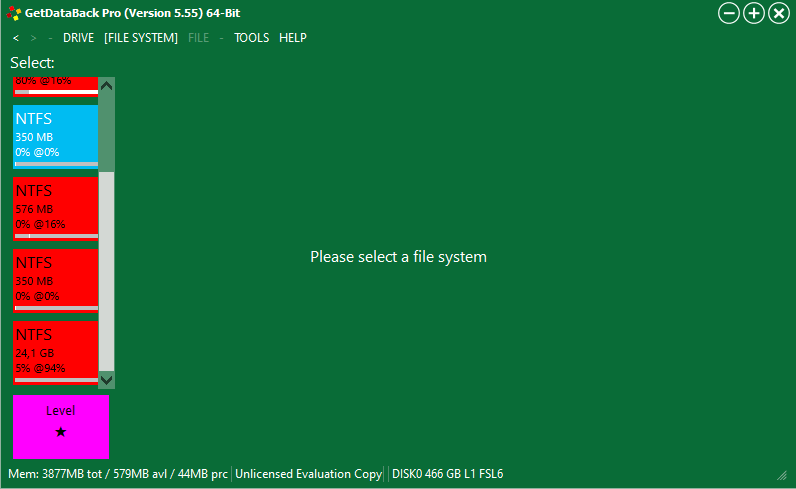
- Utiliit alustab skannimist, eeldame protsessi lõppu (see võib võtta pikka aega, sõltuvalt skannitud ketta/sektsiooni failide mahust ja arvust).
- Olles skaneerinud, avab programm ketta struktuuri. Liidese allosas on nendele orienteeritud määramised, näete kohe vajalikke faile.
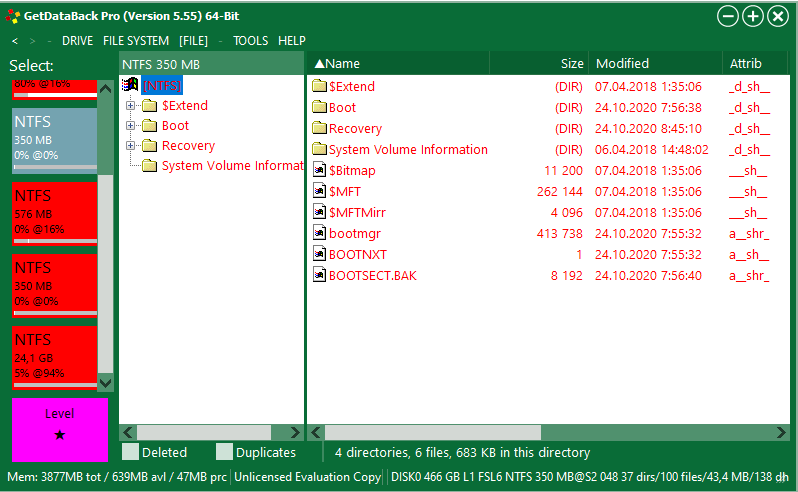
- Valige objekt, mis tuleb taastada (suvand "Kopeeri" objekti kontekstimenüüst), märkige taastatud elemendi tee. Ärge unustage, et kettasektsiooni on võimatu valida, millest taastame andmed saajana. Klõpsake "OK".
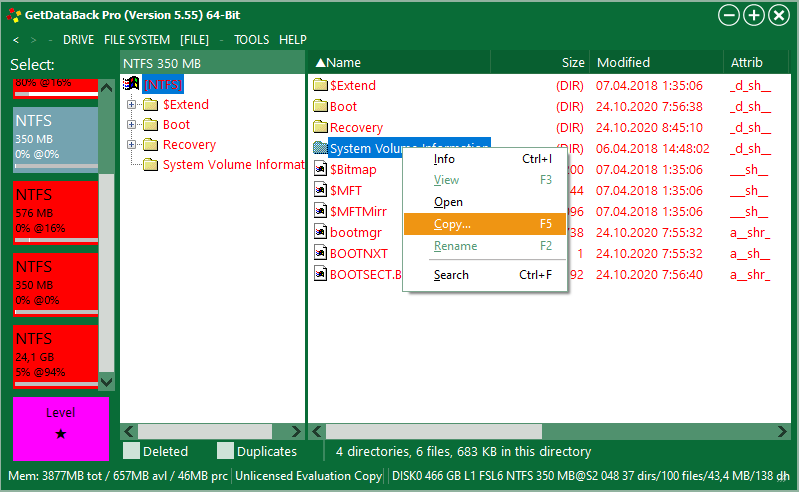
Protseduur tehakse sama nii füüsiliste kui ka loogiliste plaatide jaoks. Teisel juhul valime ainult draivi soovitud osa.
Faili taastamine piltidel
Programm pakub ka mitmeid võimalusi failidega töötamiseks virtuaalsetes piltides (VIM, IMG, IMC vormingud). Saate teha plimpuse draivi pildi, mis on ligipääsmatute objektidega, vormindada seade, taastada sisu pildist. Esmalt peate valima seadme. Funktsionaalsus on saadaval vahekaardil „Tööriistad” (“tööriistad”) - “Looge faili pilt”, mille järel peate valima tee, kus pilt asub. Vajaliku pildi valimiseks klõpsake nuppu "Laadi alla" punkti "Image File" lähedal ja märkige selle asukoht. Pärast neid toiminguid on protseduur sarnane ülalkirjeldatud.
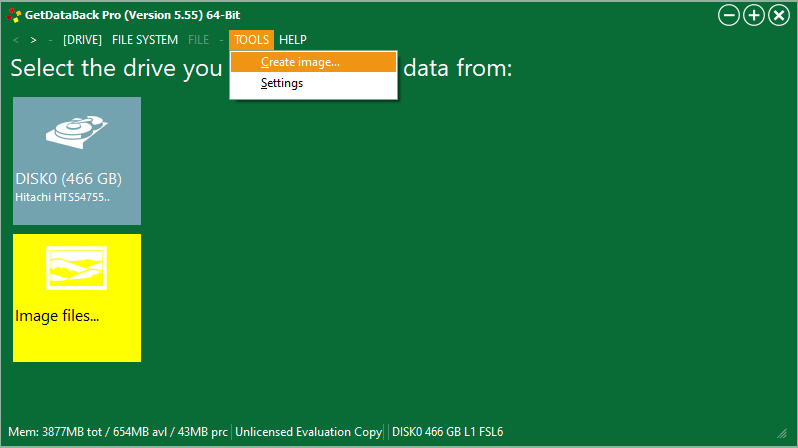
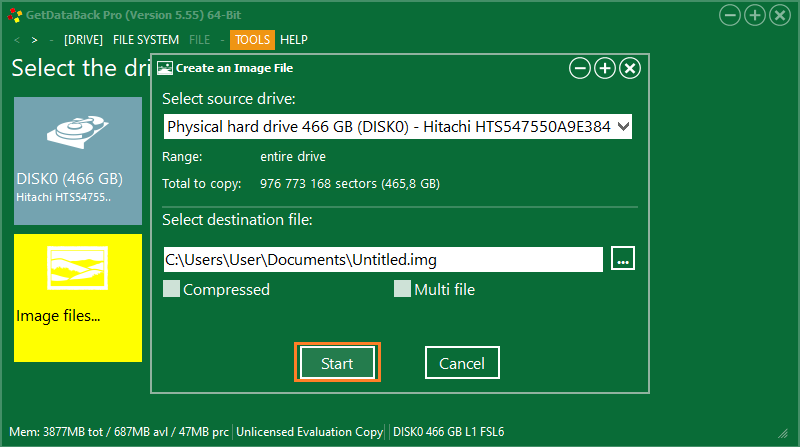
Andmete taastamine arvutites kohalikus võrgus
Veel üks huvitav võimalus on taastada andmed kaugseadmest. Protseduuri läbiviimiseks valige "Laadige alla kaugketta" ja määrake ühenduse tüüp (saate ühendada kohaliku võrguga järjestikuse ühenduse või LAN -i abil). Rakenduse osas on programm üsna lihtne ning vaatamata väärilistele funktsionaalsustele ja rohketele võimalustele ei varja selle liides teie eest kõiki võimalusi arvukate vahekaartide ja alajaotuste sügavuses ning taastamisprotseduur ise viiakse läbi etappidega, millised etapid. veelgi lihtsam on kasutaja kui ülesanne.
- « Winlogon.Exe, mis see protsess on ja millised on selle süsteemi koormuse põhjused
- Kuidas faili FRP -vormingus avada »

